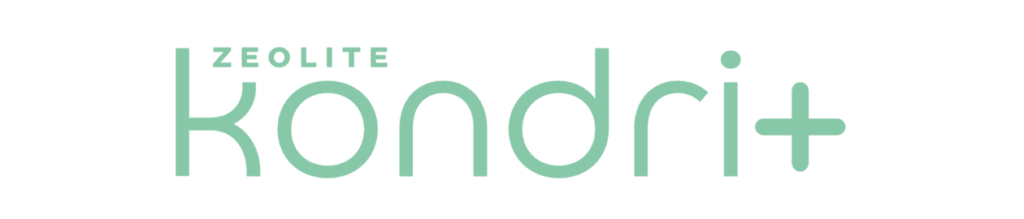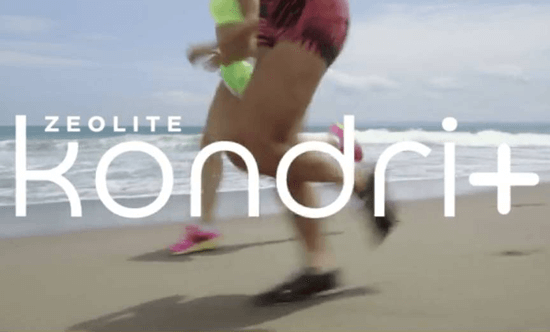コンドリプラスの会員登録の説明ページです。
コンドリプラスは、無料で会員登録をされると 、35%オフで購入することが出来ます。
さらに、定期購入をされると、50%オフで購入することが出来ます。
定価より安く購入出来ます。
コンドリプラス会員登録の方法
コンドリプラスショップで購入する際の会員登録になります。
まず初めに、(↓)下の「(無料)会員登録はこちら」をタップ(クリック)して、コンドリプラス会員登録のページを開きます。
次に、赤く囲ってある部分の「ご登録・ご購入」ボタンをタップします。
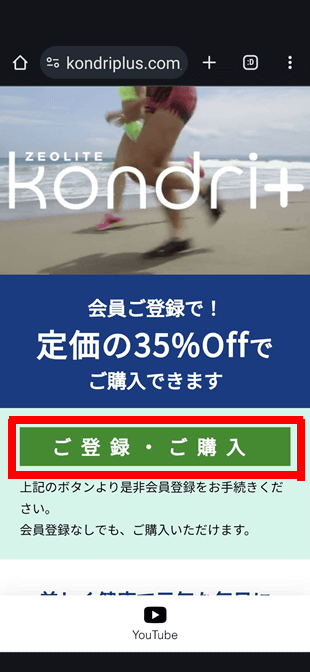
メールアドレスを登録
① 登録するメールアドレスを入力します。
② 「送信」をタップします。
この画面は、後で「認証キー」を入力する際に必要ですので閉じないでください。
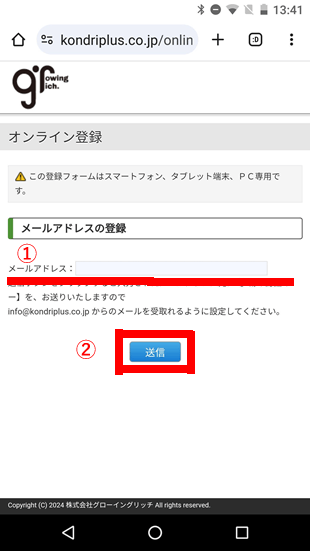
メールが送られたことを確認します
登録したメールアドレスにメールが届きます。
赤枠の部分に記載されている「認証キー」を確認しましょう。
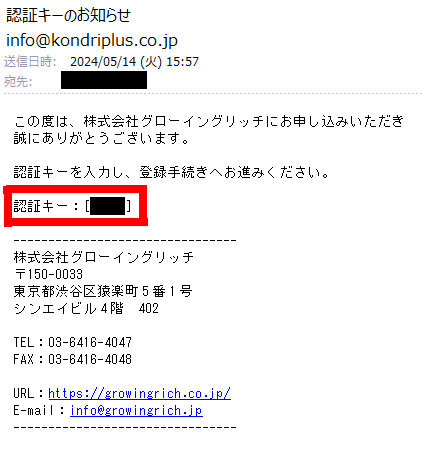
認証キーの入力
先ほどのコンドリプラスの画面に戻ります。
① 先ほどの画面に、「認証キー」を入力します。
② 「送信」をタップします。
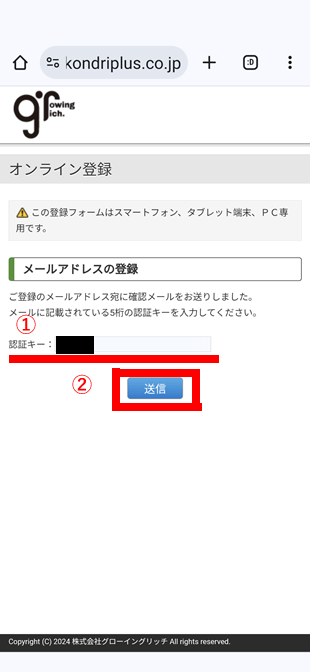
会員登録するかしないかを選択します
① 「会員登録をせず商品を購入する」
「会員登録をする」
のどちらかを選びます。
会員登録をされますと、35%OFFで購入することが出来るようになります。
② 「次へ」をタップします。
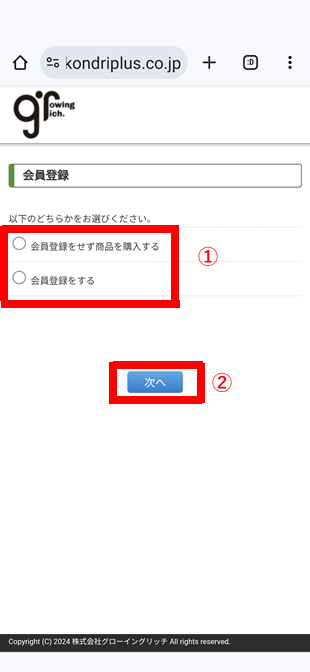
「会員登録しない」場合は、次に商品購入画面になります。
「会員登録する」場合は、「登録情報入力画面」になります。
登録内容を入力します
登録内容をスクロールして全て入力します。
「登録情報確認」をタップします。
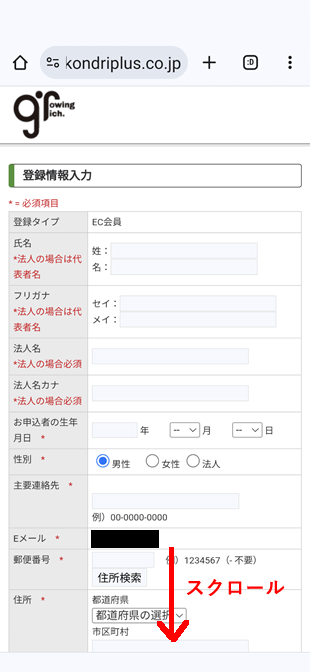
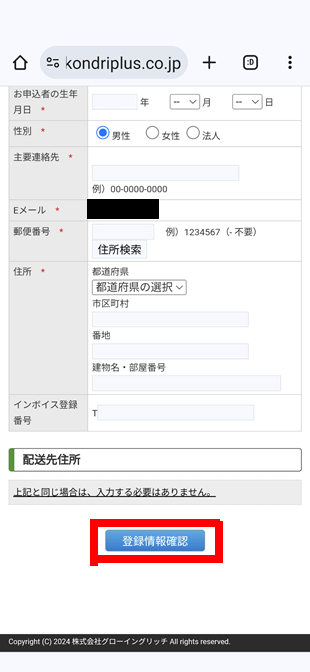
登録完了メールの確認
これでアカウント登録が完了しました。
[Kondri+]EC会員のご登録が完了しました。というタイトルのメールが届いています。
「ログイン」ボタンをタップしてログインしてみましょう。
ログインIDとパスワードは登録メールに届いています。
ログインIDとパスワードが書かれていますので、メモしておきましょう。
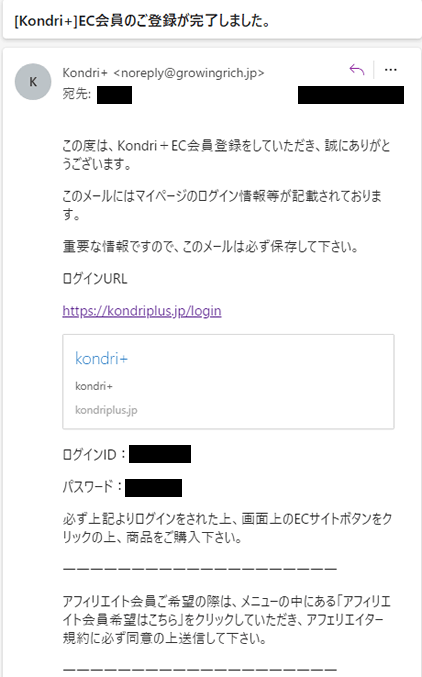
コンドリプラスサイトにログインする
送られてきたメールに記載の「ログインID」と「パスワード」でログインします。
ログインアドレスは、メールに記載してあります。
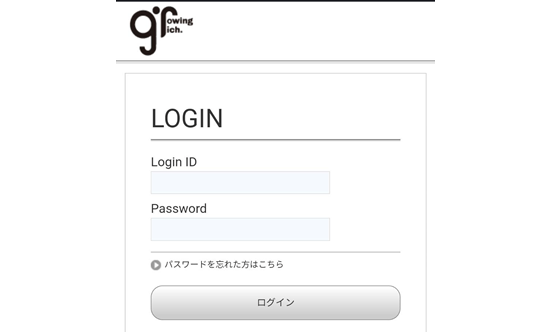
ログインパスワードの再設定
先ほど、会社から送られてきたメールに記載のパスワードは、会社が発行したパスワードです。
本来、パスワードはご自身が決められたパスワードでログインするものになりますので、パスワードの再設定をする必要があります。
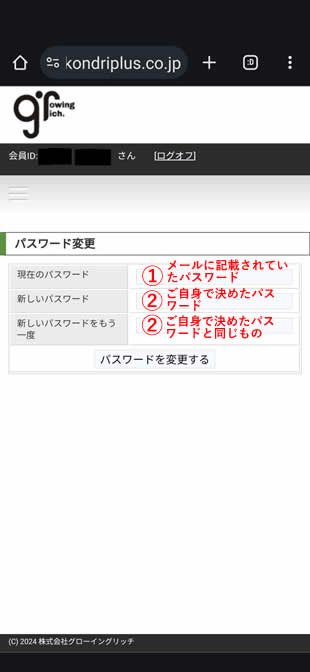
① 現在のパスワード: メールに記載されていたパスワードを入力
② 新しいパスワード: ご自身で決めたパスワードを入力
② 新しいパスワードをもう一度: ご自身で決めたパスワードと同じものを再度入力
「パスワードを変更する」をタップして完了です。
決済クレジットカードの登録
コンドリプラスショッピングで購入される場合に必要になります。
コンドリプラスサイトにログインします。
① 左上の三本線をタップします。
② メニューにある「登録情報」をタップします。
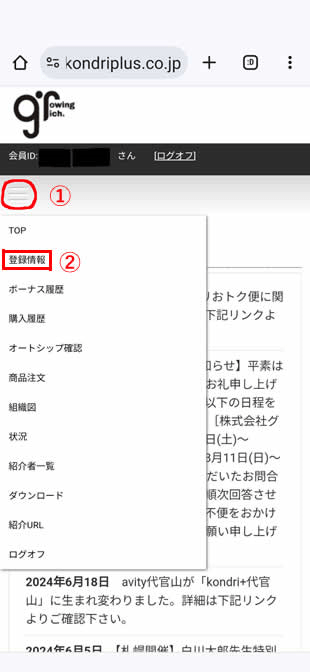
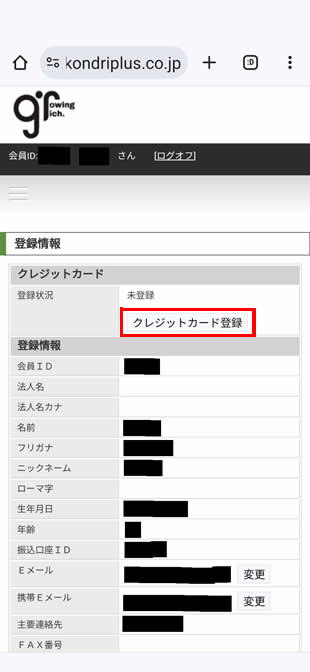
「クレジットカード登録」をタップします。
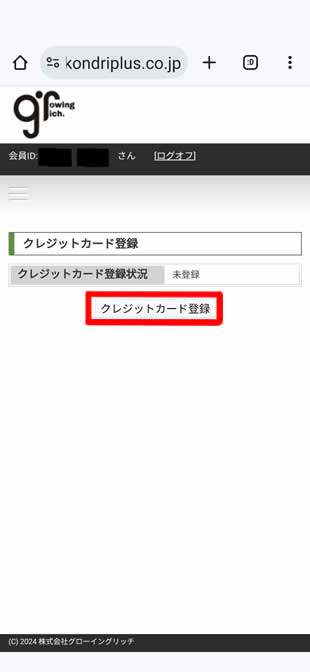
クレジットカードの情報を入力します。
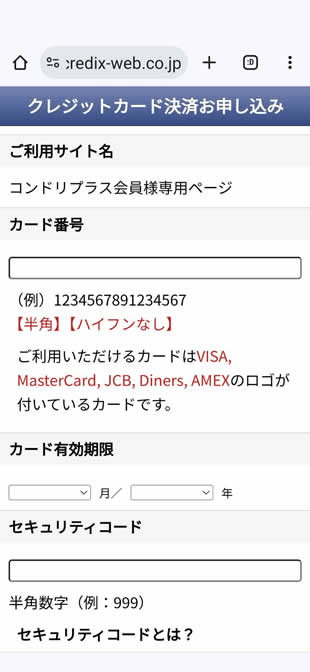
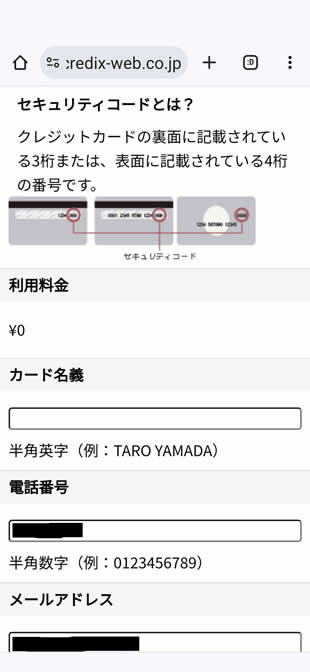
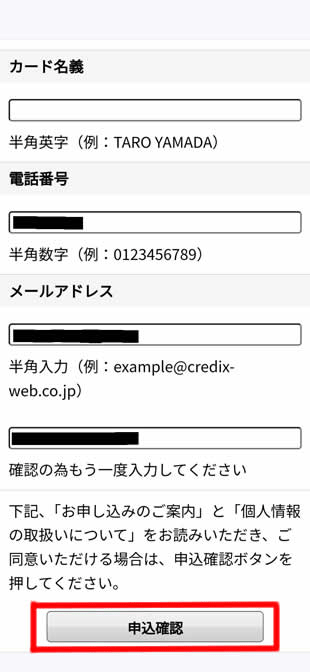
「申し込み確認」をタップします。
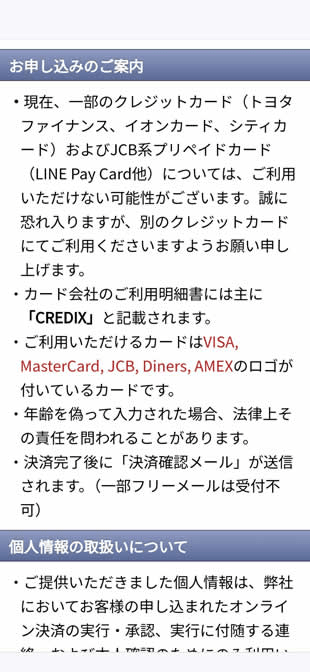
現在、以下の一部のクレジットカードはご利用できない場合がありますのでご注意ください。
(トヨタファイナンス、イオンカード、シティカード、JCB系プリペイドカード、LINE Pay Card)
VISA、MasterCard、JCB、Diners、AMEX のクレジットカードはご利用いただけます。
以上が コンドリプラス会員登録 の方法になります。
今回ご紹介しました「会員登録の方法」は、スマートフォンのアプリケーションをインストールするものではありません。
コンドリプラスのショッピングサイト(WEBサイト)の会員登録をする方法になります。